电脑无故占用大量内存怎么办?有效处理方法有哪些?
7
2025-01-27
U盘是我们日常生活中常用的存储设备之一,但有时候在使用过程中会出现提示格式化的问题,这个问题给我们的数据安全带来了一定的风险。本文将为大家介绍一些解决U盘一直提示格式化的方法,帮助大家修复U盘格式化错误,保护重要数据。
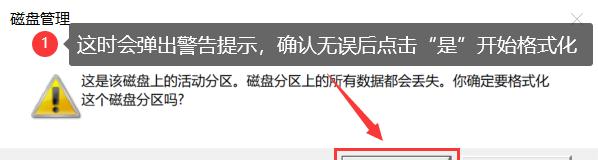
什么是U盘一直提示格式化问题?
当我们插入U盘时,有时会收到一个弹出窗口提示我们需要对U盘进行格式化才能使用。这种情况被称为U盘一直提示格式化问题,它可能是由于文件系统损坏、病毒感染、U盘物理损坏等原因引起的。
先备份重要数据
在尝试修复U盘格式化错误之前,我们应该首先确保重要数据已经备份。因为在修复过程中,可能会导致数据丢失的风险。可以将U盘中的数据复制到电脑或其他存储设备中进行备份。
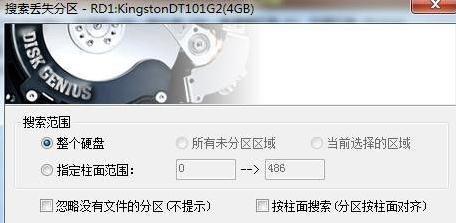
使用磁盘检查工具
Windows操作系统提供了磁盘检查工具,可以用来扫描和修复U盘中的文件系统错误。打开命令提示符窗口,输入"chkdsk/fX:"(X代表U盘的盘符),然后按回车键,系统会自动检查并修复错误。
尝试使用数据恢复软件
如果磁盘检查工具无法修复U盘格式化错误,我们可以尝试使用数据恢复软件来恢复丢失的数据。有许多免费或付费的数据恢复软件可以在网上找到,它们可以帮助我们找回误删除或格式化的文件。
使用低级格式化工具
如果以上方法都无法解决U盘一直提示格式化问题,我们可以尝试使用低级格式化工具。这些工具可以对U盘进行更深层次的处理,但需要注意的是,低级格式化将擦除所有数据,所以在使用前务必备份重要数据。
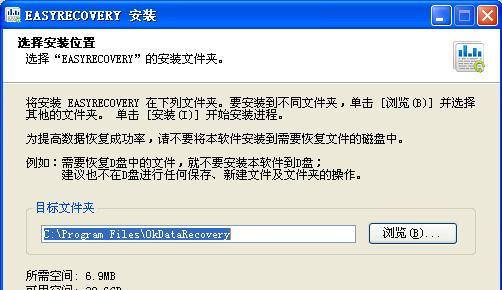
检查U盘是否有物理损坏
物理损坏也可能导致U盘一直提示格式化问题。我们可以通过检查U盘外壳是否有明显的损坏或者使用其他U盘尝试插入电脑来判断。如果发现U盘有物理损坏,我们需要考虑更换新的U盘。
清除病毒感染
病毒感染也是导致U盘格式化错误的原因之一。我们可以通过安装杀毒软件来扫描和清除U盘中的病毒。如果杀毒软件无法解决问题,我们可以尝试使用一些专门的病毒清除工具。
更新U盘驱动程序
有时候U盘格式化错误可能是由于驱动程序过时或损坏引起的。我们可以尝试更新U盘的驱动程序,可以在设备管理器中找到U盘并选择更新驱动程序。
检查电脑USB接口
有时候U盘格式化错误可能是由于电脑的USB接口有问题引起的。我们可以尝试将U盘插入其他USB接口或者尝试在其他电脑上使用U盘,以确定是否是电脑接口的问题。
避免频繁插拔U盘
频繁插拔U盘可能会导致其文件系统出错,进而引发格式化错误。我们应该尽量避免频繁插拔U盘,可以使用安全删除硬件功能来安全地拔出U盘。
使用高质量的U盘
为了减少U盘格式化错误的发生,我们应该选择高质量的U盘产品。高质量的U盘有更好的稳定性和耐用性,能够更好地保护我们的数据。
定期检查U盘状态
定期检查U盘的状态可以帮助我们及时发现问题并采取措施修复。我们可以定期扫描U盘并检查其健康状态,以便提前预防和解决可能出现的格式化错误。
寻求专业技术支持
如果以上方法都无法解决U盘一直提示格式化问题,我们可以寻求专业的技术支持。专业的数据恢复公司或者电脑维修店可能能够提供更高级别的解决方案。
U盘一直提示格式化问题是很常见的情况,但我们可以采取一些措施来解决这个问题。无论采取哪种方法修复,备份重要数据始终是首要任务。在使用U盘时,我们还应该注意使用高质量的产品、避免频繁插拔和定期检查其状态,以确保数据安全。
(文章结尾)通过本文介绍的方法,相信大家已经掌握了解决U盘一直提示格式化的技巧。在遇到这个问题时,希望大家能够根据具体情况选择合适的方法进行修复,保护好自己的数据。
版权声明:本文内容由互联网用户自发贡献,该文观点仅代表作者本人。本站仅提供信息存储空间服务,不拥有所有权,不承担相关法律责任。如发现本站有涉嫌抄袭侵权/违法违规的内容, 请发送邮件至 3561739510@qq.com 举报,一经查实,本站将立刻删除。